В качестве второй поверхности в задание использованы конус, цилиндр и сфера.
Пример построения цилиндра, расположенного вдоль оси Z
1. Для создания цилиндра во вкладке «3D-модель» на панели «Примитивы» нажмите кнопку «Цилиндр» (рис. 15).

Рис. 15. Кнопка построения цилиндра
2. Выберите конструктивную плоскость построения. В качестве такой плоскости необходимо выбрать плоскость, на которой цилиндр проецируется в окружность (рис.16).
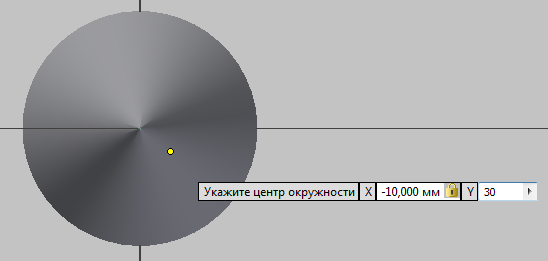
Рис. 16. Выбор плоскости построения и ввод
координат центра основания цилиндра
На запрос «Укажите центр окружности» нажмите клавишу «Tab» и в графе Х укажите значение A с минусом. Затем еще раз нажмите клавишу «Tab» и в графе Y укажите значение B. Нажмите «Enter».
3. В синем поле введите значение диаметра «D» и нажмите «Enter» (рис. 17).
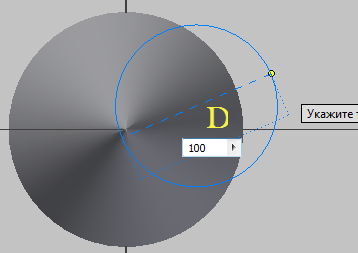
Рис. 17. Ввод диаметра окружности
4. В появившемся окне в поле «Расстояние » задайте высоту «Н» цилиндра, и выберите направление формирования поверхности цилиндра (вверх) (рис. 18).
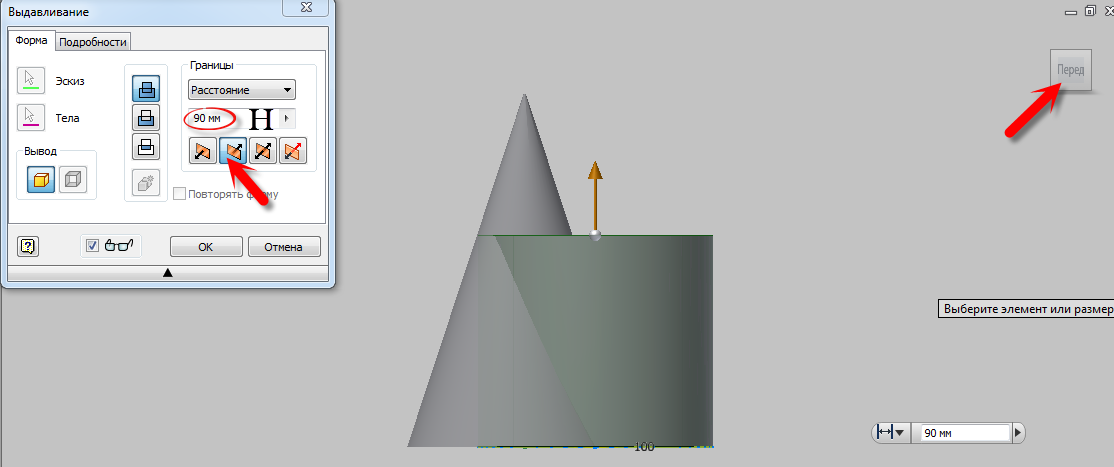
Рис. 18. Задание направление формирования поверхности цилиндра
5. Завершите операцию нажатием кнопки «Ок» (рис. 19).
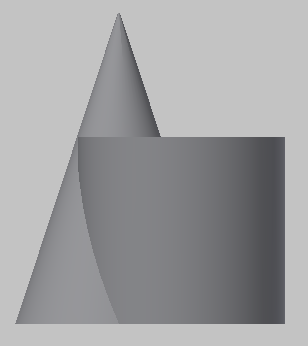
Рис. 19. Результат построения цилиндра
6. Сохраните полученный результат под именем «ИКГ 0Р.ВВ.ДД», где Р- номер РГР, ВВ- номер варианта, ДД- номер детали.
7. Для получения развертки подведите курсор мыши к элементу "Выдавливание" и нажмите ПКМ. В выпавшем меню выберите команду "Редактировать элемент".
8. В появившемся окне нажимаем на кнопку "Вычитание" (рис. 20) и получим конус с вырезанной цилиндром частью, затем «Ок».

Рис. 20. Вычитание цилиндра из конуса
9. В инструментальной линейке «Листовой металл» в разделе "Развертка" нажмите кнопку "Создать развертку"  . Получим на экране развертку конус с линией пересечения (рис. 21).
. Получим на экране развертку конус с линией пересечения (рис. 21).
10. Сохраните полученный результат под именем «ИКГ 0Р.ВВ.ДД_развертка».
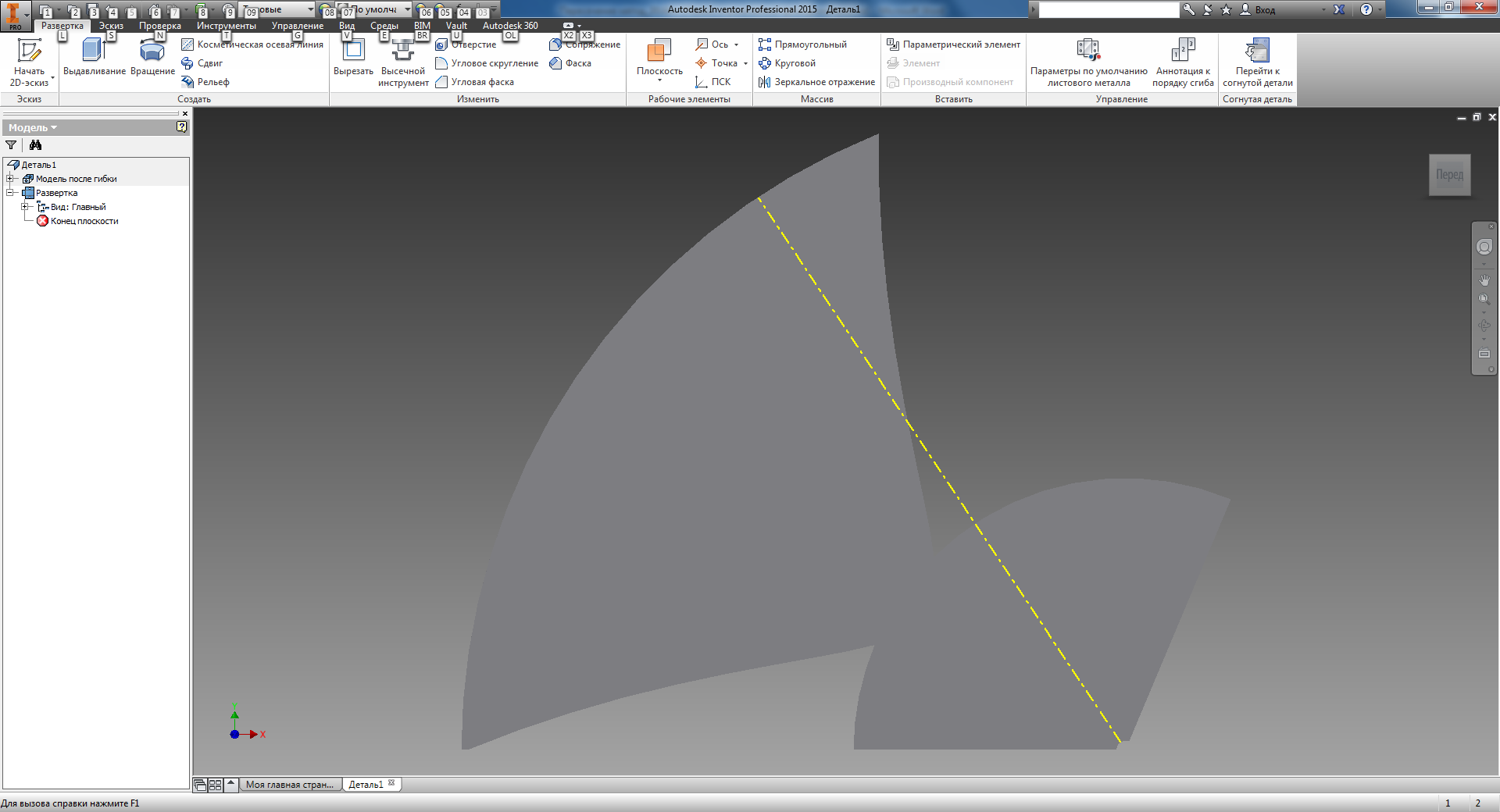
Рис. 21. Развертка конуса с вырезом
Пример построения цилиндра, расположенного
Вдоль оси Y.
1. Для создания цилиндра во вкладке «3D-модель» на панели «Примитивы» нажмите кнопку «Цилиндр».
2. Выберите конструктивную плоскость построения. В качестве такой плоскости необходимо выбрать плоскость, на которой цилиндр проецируется в окружность, т.е. плоскость XZ. На запрос «Укажите центр окружности» нажмите клавишу «Tab» и в графе Х укажите значение A. Затем еще раз нажмите клавишу «Tab» и в графе Y укажите значение H. Нажмите «Enter» (рис 22).

Рис. 22. Выбор плоскости построения и ввод координат
центра основания цилиндра
3. В синем поле введите значение диаметра «D» и нажмите «Enter» (рис. 23).
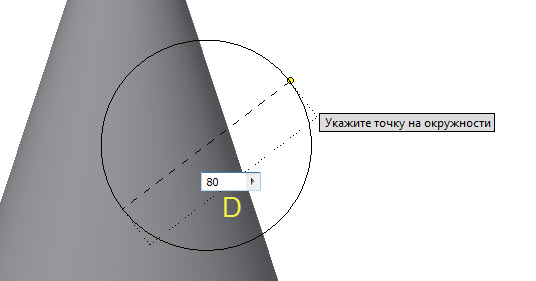
Рис. 23. Ввод диаметра окружности
4. В появившемся окне нажмите кнопку «Ассиметрично», затем в первом поле «Расстояние » задайте 80 мм, во втором поле «Расстояние » наберите значение B и нажмите кнопку «Ок» (рис. 24).
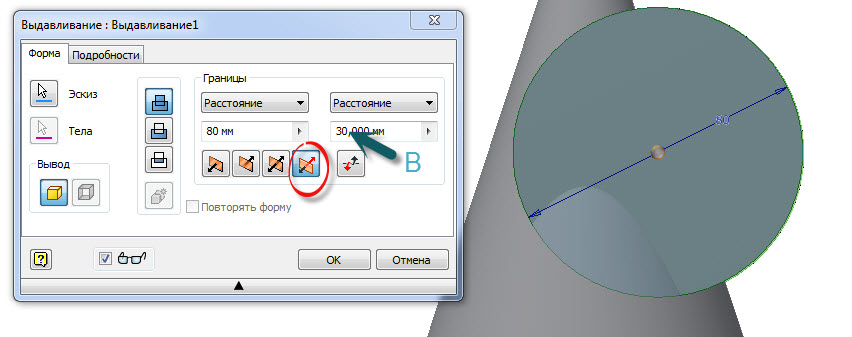
Рис. 24. Задание направление формирования поверхности цилиндра
Результат построения цилиндра представлен на рисунке 25.
5. Сохраните полученный результат под именем «ИКГ 0Р.ВВ.ДД», где Р- номер РГР, ВВ- номер варианта, ДД- номер детали.
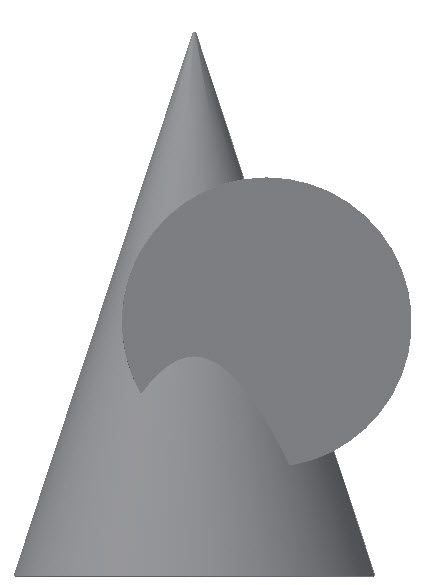
Рис. 25. Результат построения цилиндра
Пример построения сферы
1. Для создания сферы во вкладке «3D-модель» на панели «Примитивы» нажмите кнопку «Сфера» (рис 26).

Рис. 26. Кнопка построения сферы
2. Выберите конструктивную плоскость построения X-Z. На запрос «Укажите центр окружности» нажмите клавишу «Tab» и в графе Х укажите значение A. Затем еще раз нажмите клавишу «Tab» и в графе Y укажите значение H. Нажмите «Enter» (рис. 27).
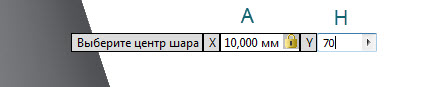
Рис. 27. Выбор плоскости построения и ввод координат
центра сферы
3. В синем поле введите значение диаметра «D» и нажмите «Enter» (рис. 28).
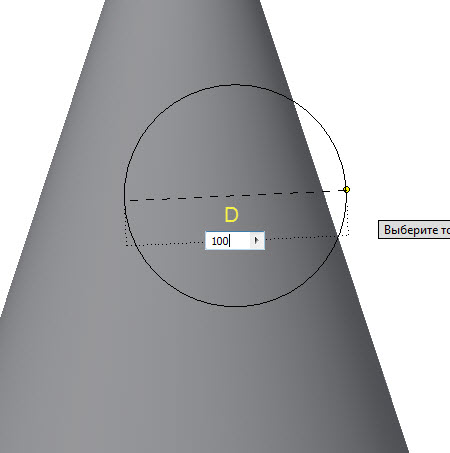
Рис. 28. Создание окружности сферы
4. Завершите операцию нажатием кнопки «Ок» (рис. 29).
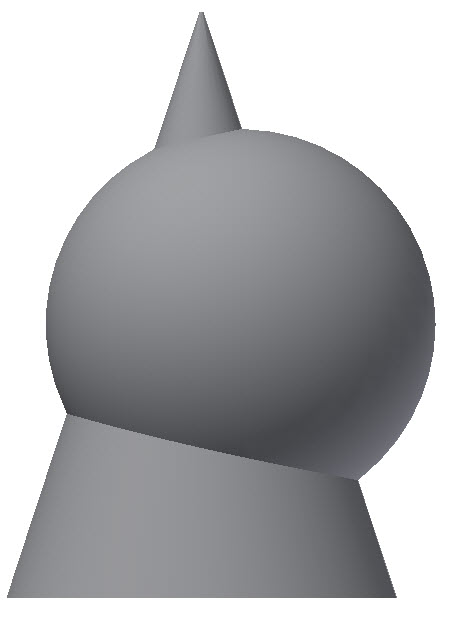
Рис. 29. Результат построения сферы